WordPress 6.3: чего ожидать и как эффективно использовать новые функции
Опубликовано: 2023-07-28WordPress 6.3 — это второй крупный релиз Фазы 2 дорожной карты WordPress, и он содержит множество интересных новых функций и улучшений.
Если вы пользователь, разработчик или энтузиаст WordPress, вам нужно знать, чего ожидать и как эффективно использовать новые функции.
Здесь мы обсудим новые функции и изменения в WordPress 6.3, а также то, как они улучшат ваш опыт редактирования сайта.
По данным W3Tech, 71,9% всех веб-сайтов WordPress используют последнюю версию 6. WordPress постоянно развивается и совершенствуется благодаря сообществу участников и пользователей с открытым исходным кодом. Давайте узнаем, что нового в WordPress 6.3?
Оглавление
- I. Когда выйдет WordPress 6.3?
- II. Что нового в WordPress 6.3
- Улучшение блока
- Улучшенная навигация
- Командный инструмент
- Уменьшение отвлечения внимания в редакторе
- III. Важные изменения для разработчиков WordPress
- Улучшения в загрузке изображений
- Поддержка атрибутов HTML 5 «async» и «defer»
- Режим разработки
- IV. Заворачивать
Когда выйдет WordPress 6.3?
Бета-версия WordPress 6.3 RC1 была готова для загрузки и тестирования 19 июля 2023 года. Эта версия не готова к установке и запуску в вашей производственной среде. Но вы можете продолжить тестирование на тестовом сервере и сайте. Окончательная версия, вероятно, будет выпущена 8 августа 2023 года.
Что нового в WordPress 6.3
Хотя она еще не выпущена, бета-версия дает нам представление о том, что нового в WordPress 6.3. И, как вы можете себе представить, разработчики WP сосредоточились на улучшении функций, связанных с Гутенбергом.
С момента своего выпуска в ноябре 2018 года Гутенберг был основой почти всех обновлений WordPress. Итак, это то, что редакторы попытались извлечь выгоду в этом обновлении.
Давайте взглянем.
Улучшение блока
Блоки лежат в основе Гутенберга. Естественно, вы увидите несколько заметных изменений/обновлений в блоках после выпуска WordPress 6.3.
В этой версии вы увидите два новых блока. Они есть:
1. Детали: этот новый блок имеет заголовок и сворачиваемый раздел контента.Вы можете использовать блок «Подробности», чтобы представить обширный контент в компактной форме. Например, вы можете использовать его для демонстрации фрагментов кода, спойлеров и спецификаций продукта.
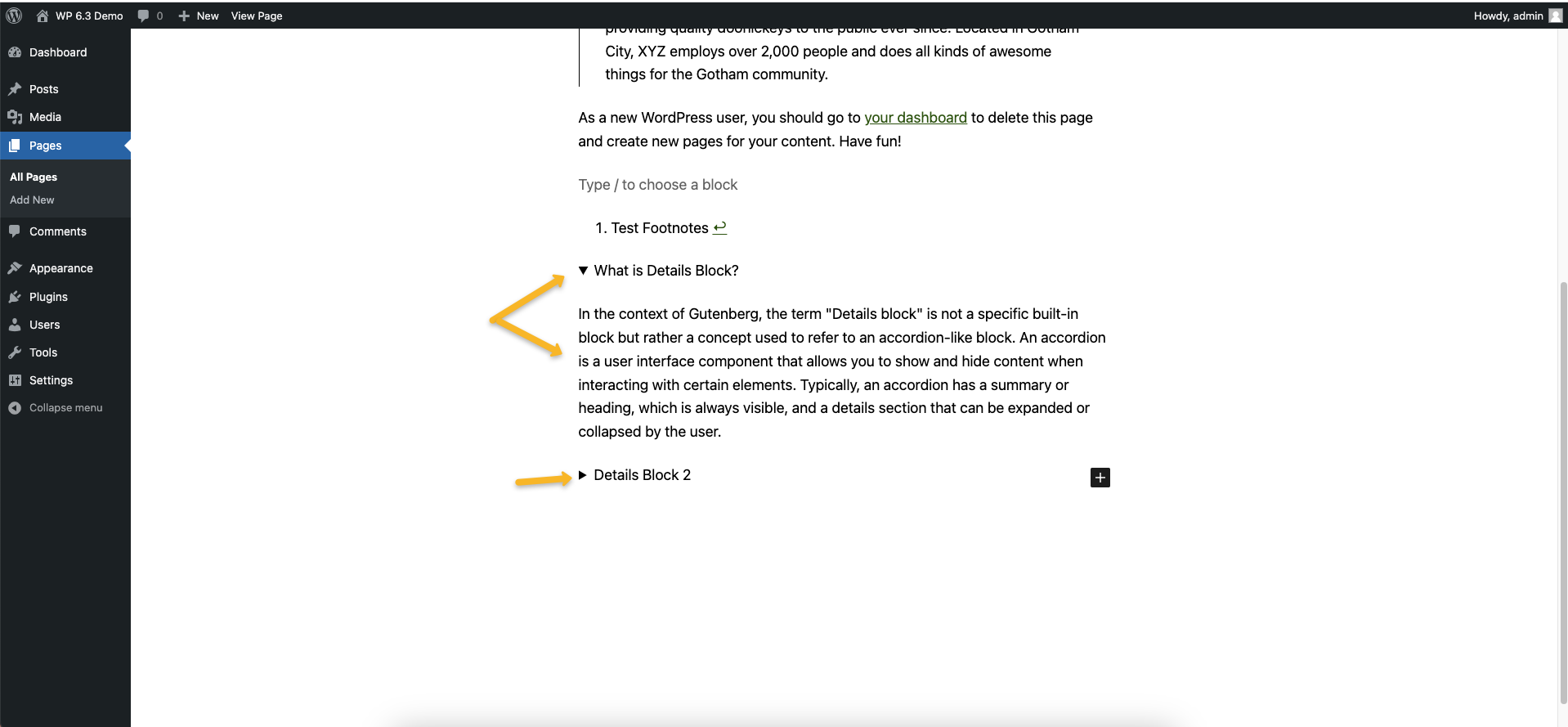
2. Сноски. Еще одним дополнением является блок сносок.Вы можете использовать этот блок для добавления цитат. Вот как вы можете его использовать.
- Выделите текст, который хотите процитировать.
- Нажмите кнопку «Дополнительно» на панели инструментов блока.
- Выберите Сноска.
- Вы увидите всплывающее окно блока в конце содержимого автоматически.
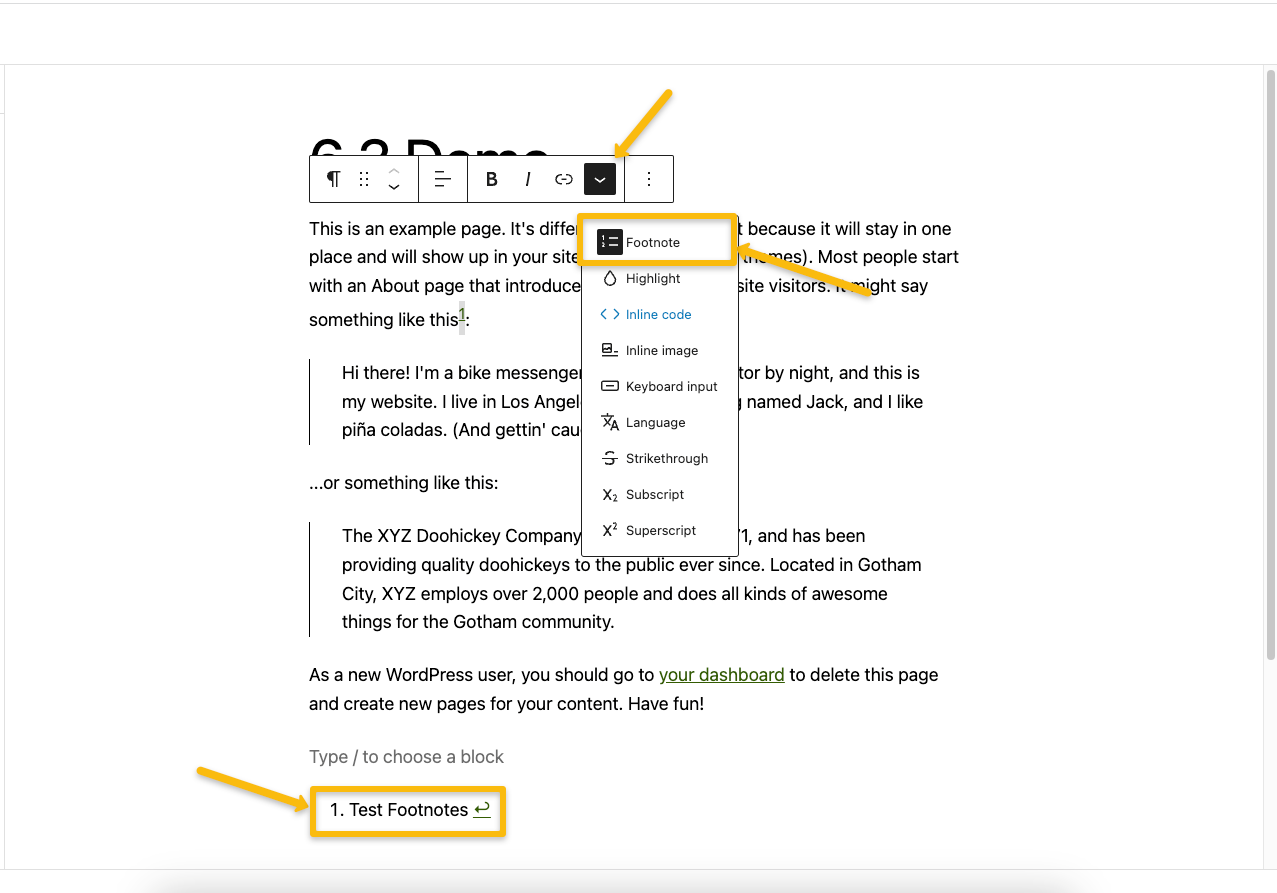
Улучшенная навигация
Как и в любом другом крупном обновлении WP, вы увидите значительные улучшения в редакторе сайта. Во-первых, вы увидите, что существующая боковая панель навигации расширена для удобства использования. Разработчики постарались сделать редактор более удобным и понятным, сосредоточив внимание на следующих факторах.
1. Навигация:здесь вы увидите ссылки, доступные в вашем навигационном блоке. Хотя здесь вы можете изменить порядок или даже удалить элементы меню, вы можете добавить новые ссылки.
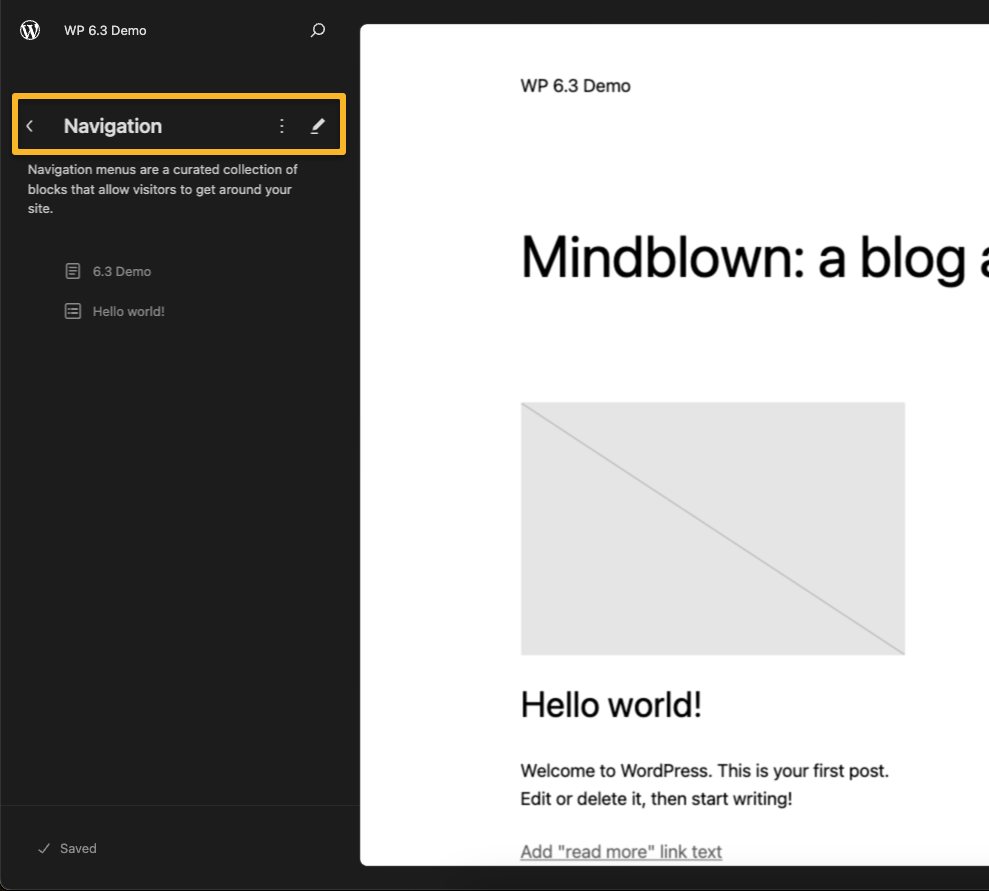
2. Стили. Возможно, вы уже использовали функцию «Редакции», чтобы отменить изменения, внесенные в ваши сообщения и страницы.Теперь эта же функция будет доступна в меню «Стили» в Редакторе сайта.
Эта функция позволит вам увидеть изменения, внесенные в стили вашей темы, и отменить их при необходимости. Вот как:
- Откройте панель «Стили».
- Выберите стиль или блок, который хотите отредактировать.
- Сохраните изменения.
- Нажмите кнопку Редакции.
- Затем выберите История изменений.
- Переключение между различными версиями.
- Нажмите кнопку «Применить», чтобы вернуться к предыдущей версии.
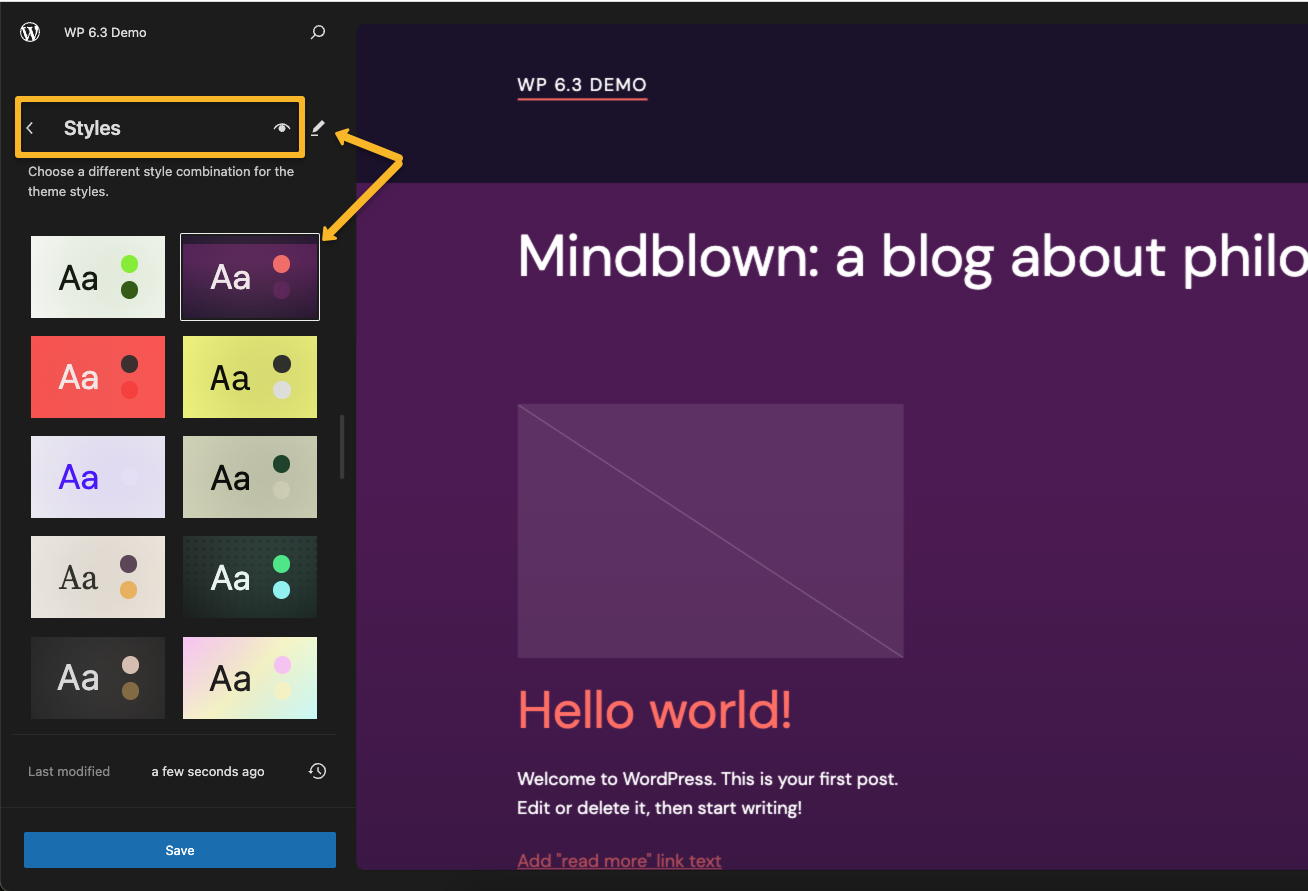

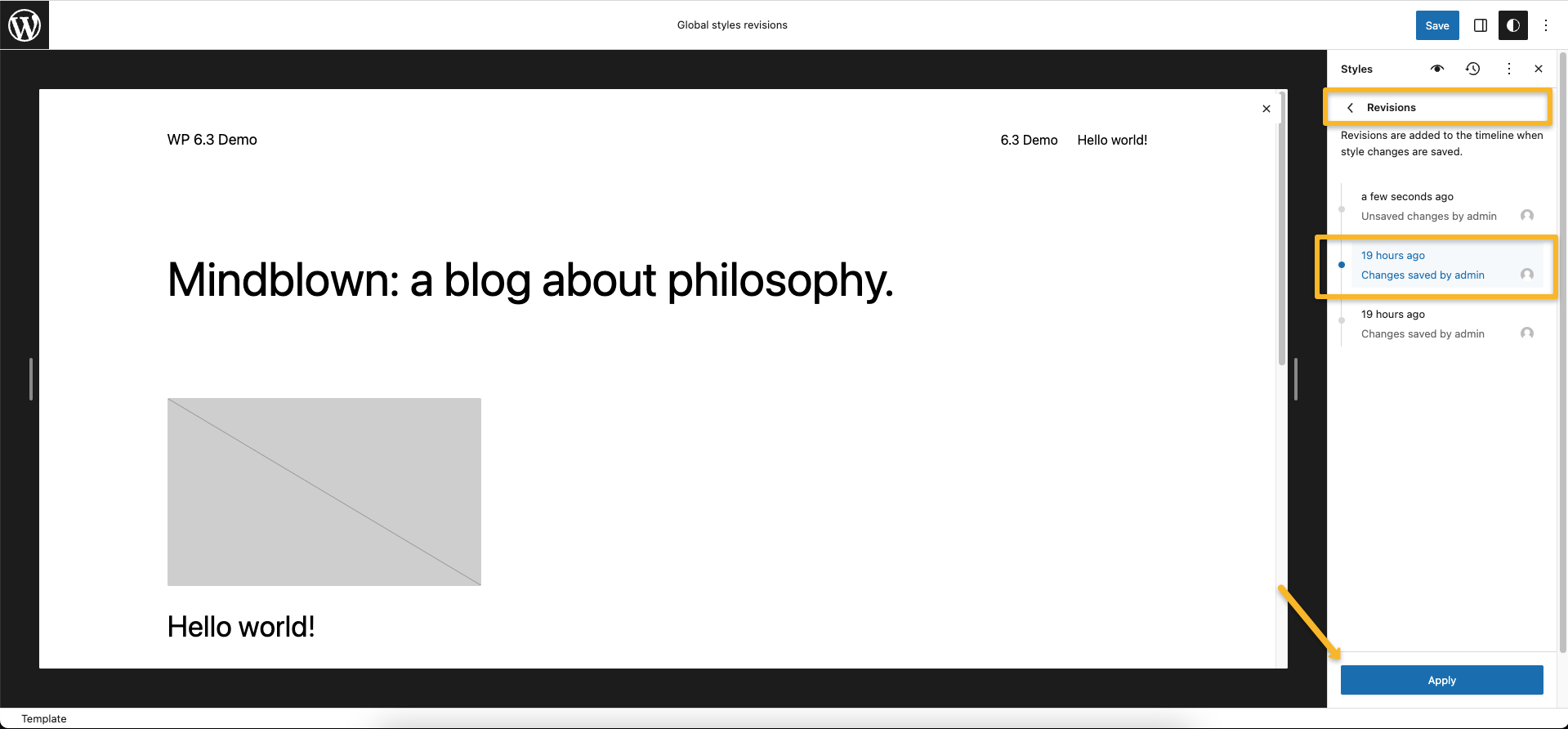
3. Страницы:с помощью этой функции теперь вы можете легко выбрать «Страницы» в меню навигации редактора. Нажав на это меню, вы можете увидеть самые последние редактируемые страницы. Другими словами, вы можете быстро возобновить редактирование. Используйте кнопку +, чтобы добавить новую страницу. И что еще более важно, вы можете сразу отредактировать его в Редакторе сайта.
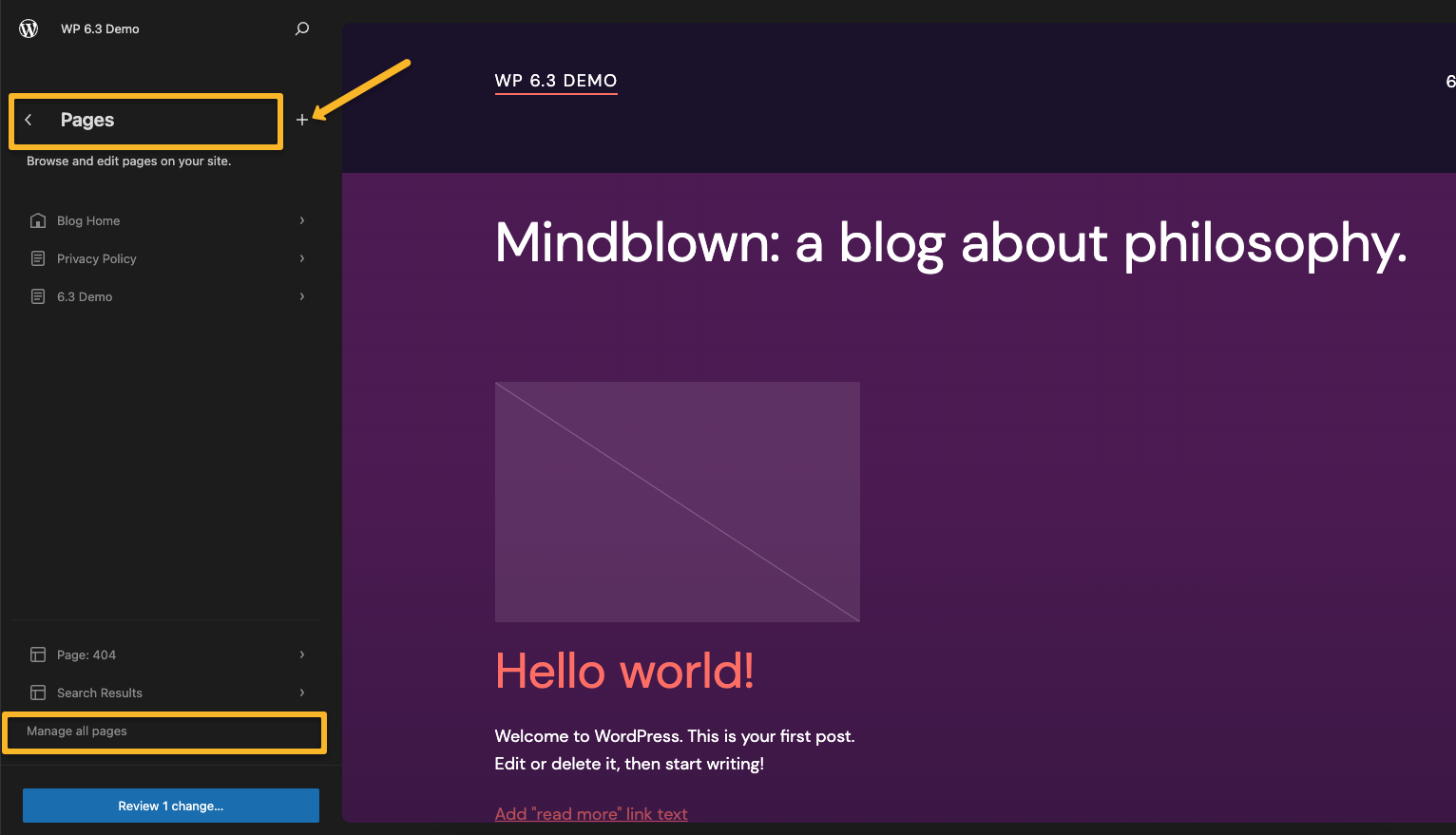
4. Шаблоны: эта функция такая же, как и в текущей версии WordPress.Здесь вы можете найти все доступные шаблоны и отредактировать нужный. Здесь же можно создать новый шаблон.
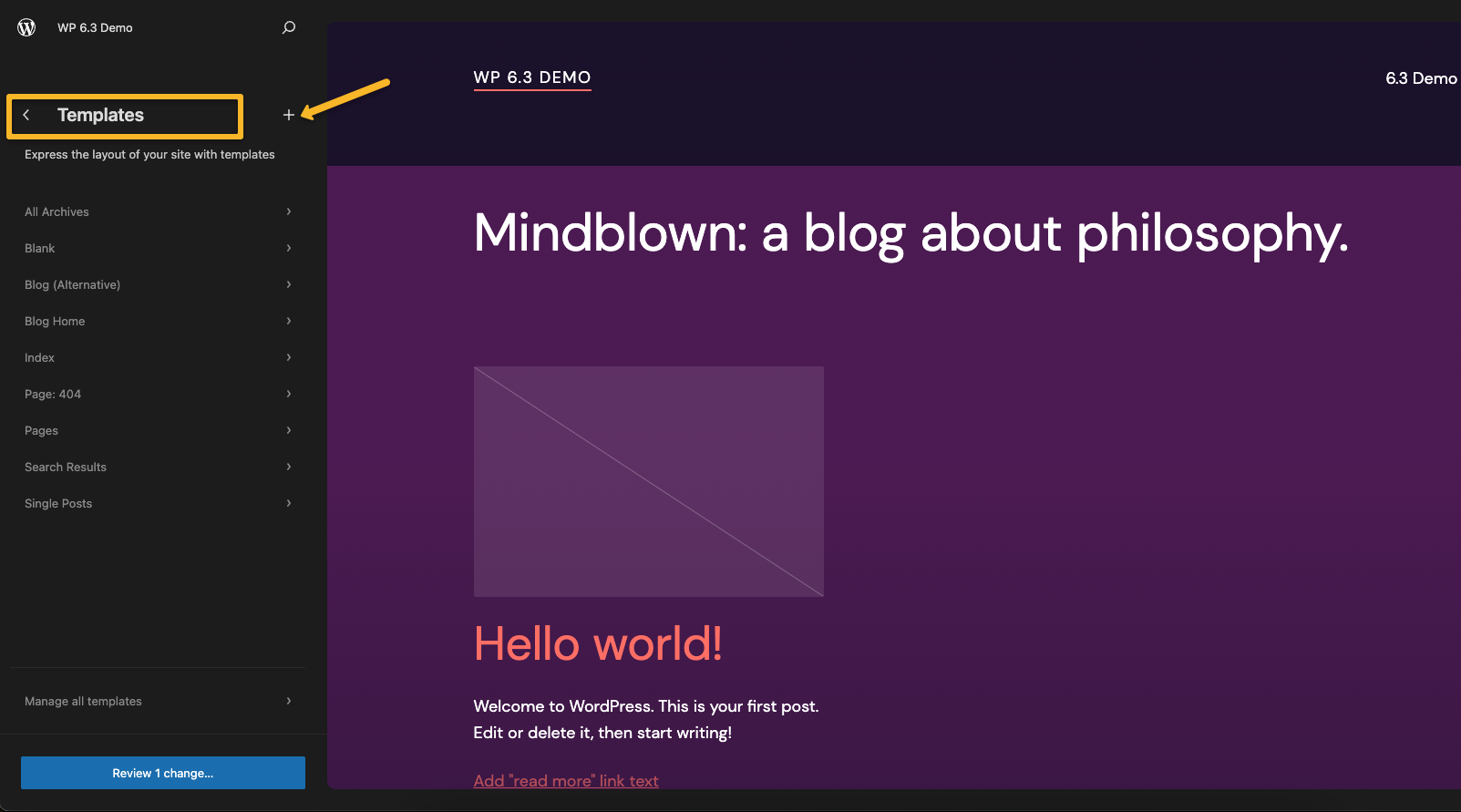
5. Шаблоны: версии 6.3 предоставляют улучшенный способ управления шаблонами.Вы можете увидеть их все внутри редактора. Когда вы нажмете на эту опцию, вы увидите все доступные шаблоны, включая синхронизированные и несинхронизированные шаблоны.
Вот несколько вещей, которые вам нужно помнить:
а.Использование несинхронизированных паттернов
Несинхронизированные шаблоны являются автономными шаблонами. Вы можете добавить их в любое время. Вы также можете внести изменения после их добавления. И поскольку это несинхронизированные шаблоны, эти изменения не повлияют на исходный шаблон.
б.Использование несинхронизированных паттернов
С другой стороны, изменение синхронизированных паттернов повлияет на исходный паттерн. По сути, это многоразовые блоки. Итак, все ваши многоразовые блоки появятся здесь. Теперь они будут называться «Синхронизированные шаблоны».
Что ты можешь сделать?
- Используйте кнопку + для добавления/создания новых паттернов.
- Используйте параметры «Управление всеми моими шаблонами» для управления вашими пользовательскими шаблонами.
- Редактируйте свои собственные шаблоны и многоразовые блоки по мере необходимости.
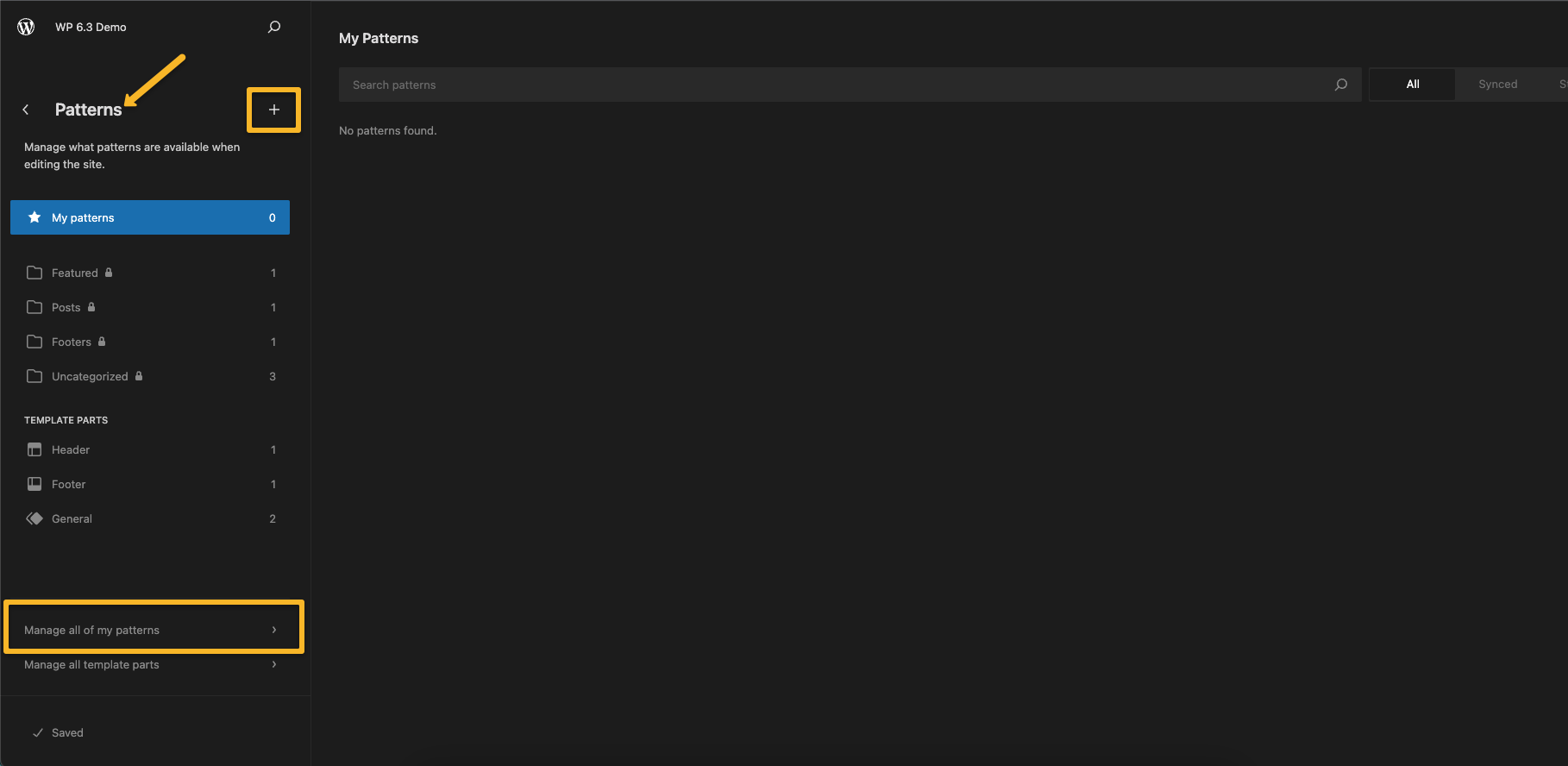
Командный инструмент
WordPress 6.3 также будет поставляться с новым командным инструментом. Это экспериментальный командный центр в Гутенберге. Вы можете использовать этот инструмент для быстрого выполнения нужных действий.
Вы можете использовать его для:
- Навигация между шаблонами.
- Откройте определенные панели.
- Создайте новый пост или страницу.
Вы можете найти этот инструмент в верхней части редактора сайта. Или же вы можете использовать клавишу CTRL + K , чтобы открыть командный инструмент.Как только он откроется, вы можете начать печатать, чтобы найти то, что вы хотите.

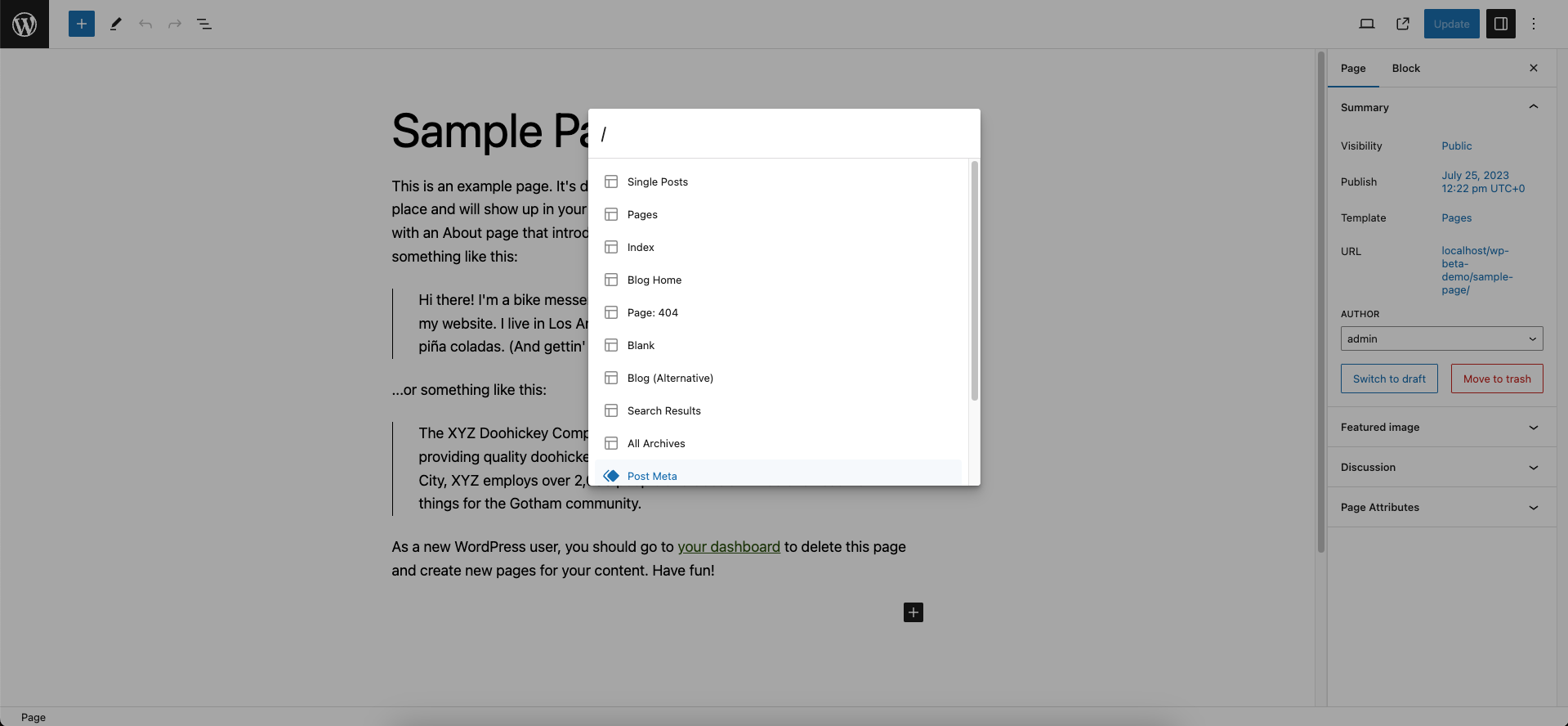
Чтобы получить список доступных команд, вам нужно запустить wp.data.select(wp.commands.store).getCommands() в консоли браузера.
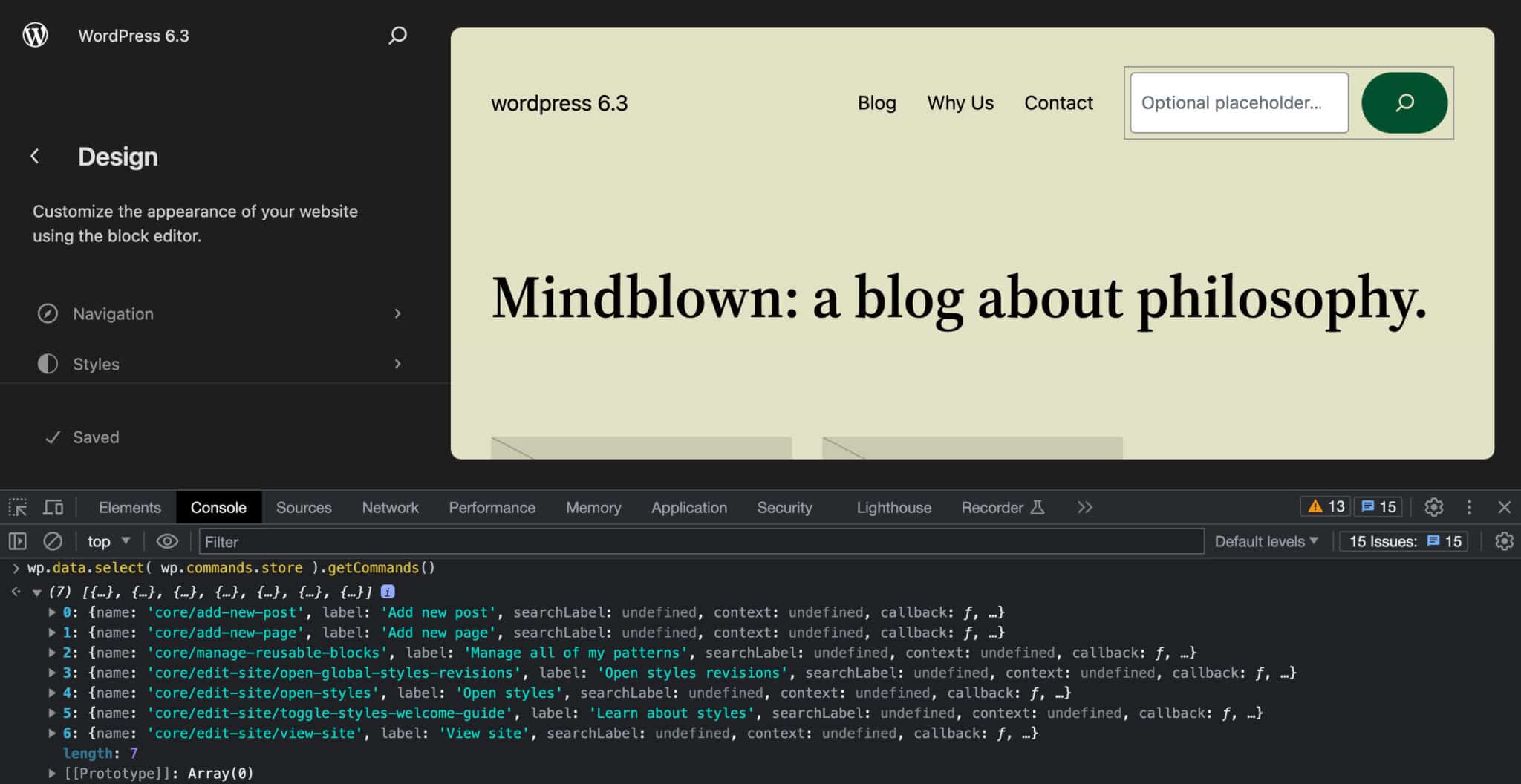
Уменьшение отвлечения внимания в редакторе
Как упоминалось ранее, редактор сайта получает несколько обновлений. Одно из лучших обновлений включает режим без отвлечения внимания. Раньше он был доступен только в редакторе страниц и постов для создания контента.
Но теперь вы можете использовать его и в редакторе сайта. При включении этот режим скроет все боковые и верхние панели и отключит панель инструментов блока. Это, в свою очередь, позволяет вам сосредоточиться на создании контента.
Тем не менее, верхняя панель инструментов также обновляется. Вместо того, чтобы занимать больше места, теперь вы увидите его на единой верхней панели.
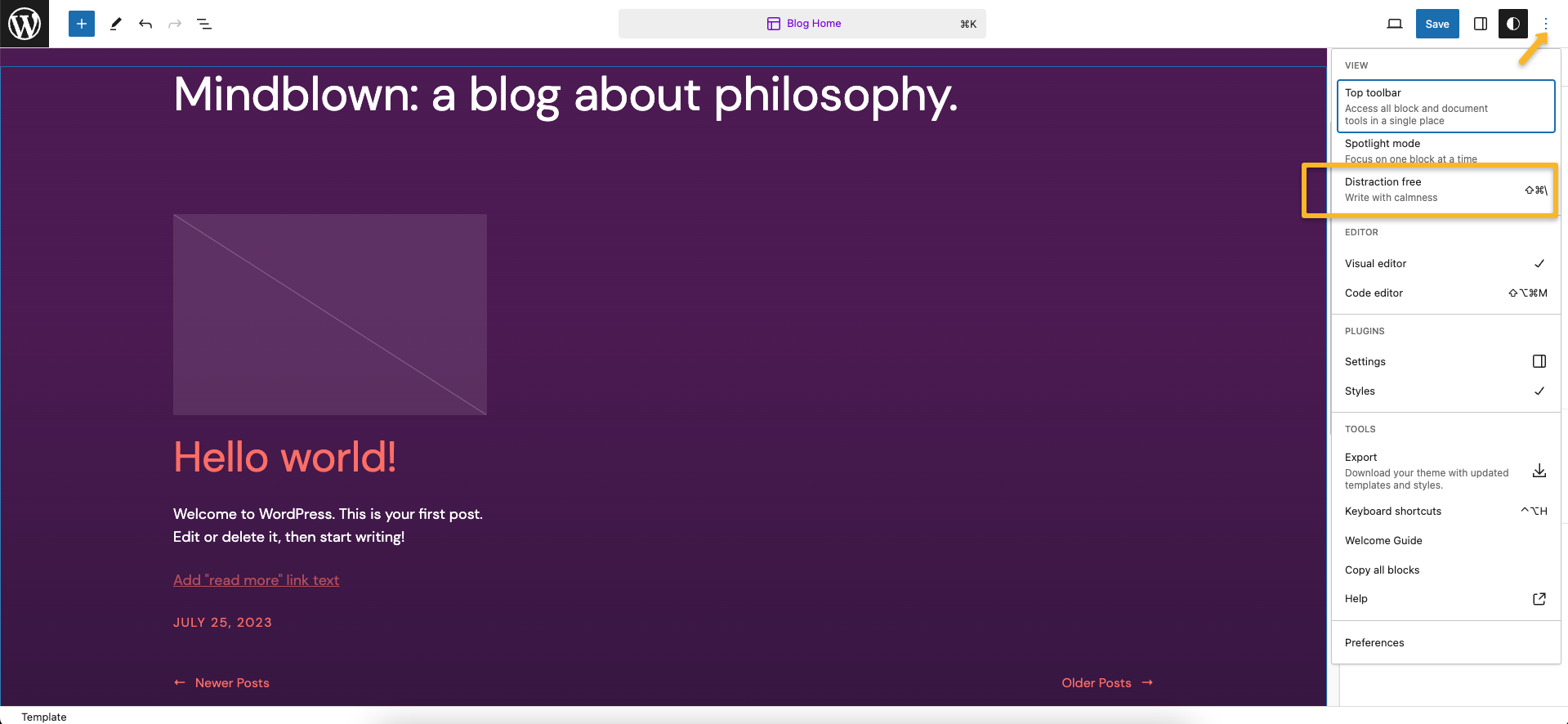
Важные изменения для разработчиков WordPress
WordPress 6.3 также содержит несколько изменений и улучшений производительности для разработчиков WP. Вы можете увидеть несколько изменений в этой версии. Тем не менее, вот некоторые из них, которые вы должны учитывать.
Улучшения в загрузке изображений
Это одно из самых значительных обновлений в версии WordPress 6.3. В этой версии атрибут “fetchpriority” со значением "high" назначается изображению, чтобы определить, является ли оно изображением LCP (наибольшая проблема содержимого).
Как вы, возможно, уже знаете, LCP — это метрика, которая измеряет время, необходимое веб-сайту, чтобы показать пользователю самый большой контент на экране. Атрибут “fetchpriority” устанавливает приоритет для загрузки изображения LCP даже до того, как остальная часть макета будет вычислена. Короче говоря, изображения будут загружаться быстрее, что является основным фактором оптимизации скорости страницы.
Еще одним значительным улучшением является автоматическая обработка ленивой загрузки изображений с помощью атрибута “loading” . Впервые он был представлен в WordPress 5.5. А в 6.3 исправлены все его остаточные проблемы. Это улучшит общую производительность вашего сайта WordPress.
В WordPress 6.3 новая функция “wp_get_loading_optimization_attributes()” управляет атрибутами “fetchpriority” и “loading” . Прямо сейчас вы можете использовать оба:
-
“loading”со значением"lazy" -
“fetchpriority”со значением"high"
Поддержка атрибутов HTML 5 “async” и “defer”
И “async” , и “defer” являются атрибутами HTML 5. Они предписывают браузеру загружать JavaScript, не приостанавливая синтаксический анализ HTML. Но они работают по-разному.
Скрипты с атрибутом “async” будут выполняться асинхронно, как только они будут загружены. Браузер приостановит синтаксический анализ HTML после загрузки скрипта. С другой стороны, скрипты с атрибутом “defer” будут загружаться только после завершения парсинга HTML.
Итак, что изменилось в WordPress 6.3?
Вы можете использовать логический параметр “$in_footer” функций “wp_register_script()” или “wp_enqueue_script()” для регистрации скриптов с атрибутами “async” и “defer” . Теперь, когда этот параметр перегружен, он принимает новый параметр массива “$args” . Это позволяет вам указать стратегию загрузки для ваших скриптов. Если вы добавите логический параметр $in_footer , он поместит скрипт в функцию wp_footer .
Например, если вы хотите загрузить скрипт асинхронно, не блокируя синтаксический анализ HTML, вы можете использовать атрибут “async” :
Вы можете использовать функцию ниже для загрузки скрипта с атрибутом “async” .
wp_register_script(
'обычай',
'/путь/к/custom.js',
множество(),
«1.0.0»,
множество(
'стратегия' => 'асинхронно',
)
)
Вывод <script async src= "~/custom.js" ></ script>
Это говорит браузеру загрузить скрипт в фоновом режиме и выполнить его, как только он будет готов. Однако это также означает, что сценарий может выполняться до полной загрузки DOM или не в порядке с другими сценариями.
Если вы хотите загрузить скрипт с уважением, не блокируя синтаксический анализ HTML, но также гарантируя, что он запустится после того, как DOM будет готов и в порядке с другими скриптами, вы можете использовать атрибут “defer” :
Вы можете использовать функцию ниже, чтобы загрузить скрипт с атрибутом “defer” .
wp_register_script( 'обычай', '/путь/к/custom.js', множество(), «1.0.0», множество( 'in_footer' => правда, 'стратегия' => 'отложить'', ) ) Выход <скрипт отложить src="~/custom.js"></ скрипт>
Это говорит браузеру загрузить скрипт в фоновом режиме и выполнить его только после того, как DOM будет полностью построен. Это полезно для сценариев, которые зависят от элементов DOM или других сценариев.
Благодаря этим изменениям вы теперь можете предотвратить загрузку скрипта в неожиданном порядке.
Режим разработки
WordPress 6.3 поставляется с новым режимом разработки. Вы можете использовать новую константу WP_DEVELOPMENT_MODE , чтобы включить этот режим. Эта константа будет принимать одно из следующих значений.
-
“core”— указывает на основное развитие. -
“plugin”— указывает на разработку плагина. -
“theme”— указывает на развитие темы. -
“all”– указывает на все три типа развития.
А когда вы видите пустую строку, это означает, что веб-сайт не используется в качестве среды разработки. Вы также можете проверить текущее значение вашего WP_DEVELOPMENT_MODE на панели«Информация» инструмента «Здоровье сайта».
Другой альтернативой является использование нового “wp_in_development_mode()” , чтобы проверить, находится ли ваш сайт в режиме разработки. А благодаря параметру “$mode” вы также можете проверить тип вашего режима разработки. Также помните, что этот режим разработки может повлиять на некоторые низкоуровневые аспекты поведения WordPress.
Как вы понимаете, этот режим разработки бесполезен в производственной среде. Используйте его только в установках разработки.
Заворачивать
WordPress всегда был последователен, когда дело доходит до выпуска новых обновлений. И WordPress 6.3 не разочарует. Это обновление, которое, вероятно, выйдет в августе 2023 года, сделает Редактор сайта более удобным для пользователей и повысит производительность для разработчиков.
Однако, если вы хотите сэкономить время и нервы, вы всегда можете положиться на наше решение для разработки WordPress с белой этикеткой. Мы можем помочь вам создать потрясающие веб-сайты WordPress, которые будут быстрыми, безопасными и оптимизированными для SEO. Связаться!
